Q&A
【LAN DISK Lシリーズ】空き容量を確認したい
LAN DISKの空き容量は、LAN DISKの設定画面から確認することができます。
以下、いずれかの手順でご確認ください。共有フォルダーごとの容量を確認することはできません。
ホーム画面から確認する
- 設定画面にアクセスし、管理者パスワードを入力してログインします。
- [ホーム画面]の右上の枠内に記載された「使用容量/全容量」より空き容量を確認します。
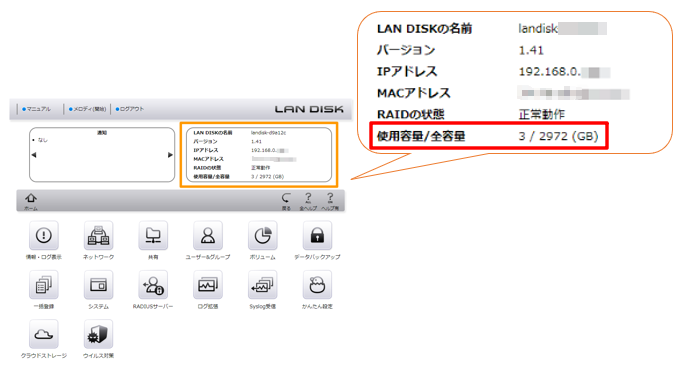
ボリューム情報から確認する
- 設定画面にアクセスし、管理者パスワードを入力してログインします。
- [情報・ログ表示]-[ボリューム情報]と順にクリックします。
- 「内蔵ディスク」内の「使用容量」からご確認ください。
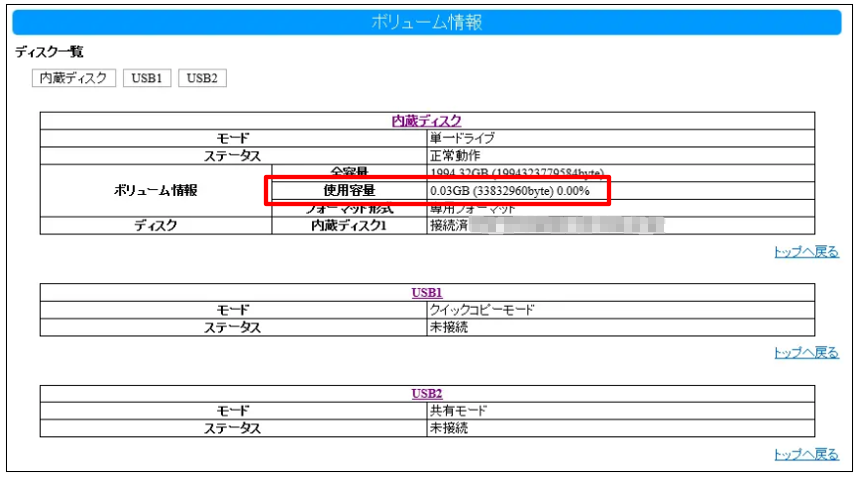
NarSuSにログインして確認する
ご利用の機器をNarSuSに登録している場合、NarSuS画面からも確認ができます。
ご注意
NarSuSの情報はリアルタイムで更新されず、最終通知取得日時時点での情報が表示されます。
実際の容量とNarSuSに表示される容量が異なる場合がありますので、ご注意ください。- 以下より、NarSuSログインページにアクセスします。
>NarSuSログインページ - [ステータス情報を見る]をクリックします。
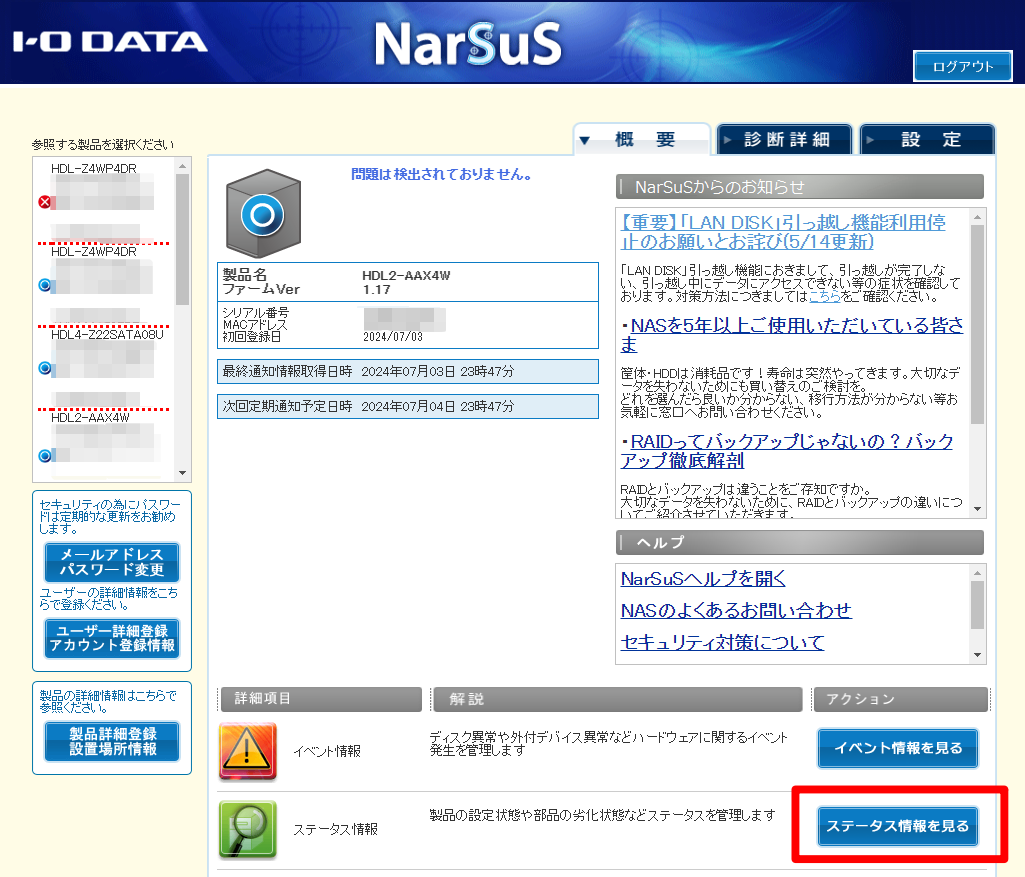
- [ディスク RAIDモード 使用量/全容量(残量)]より、空き容量を確認します。
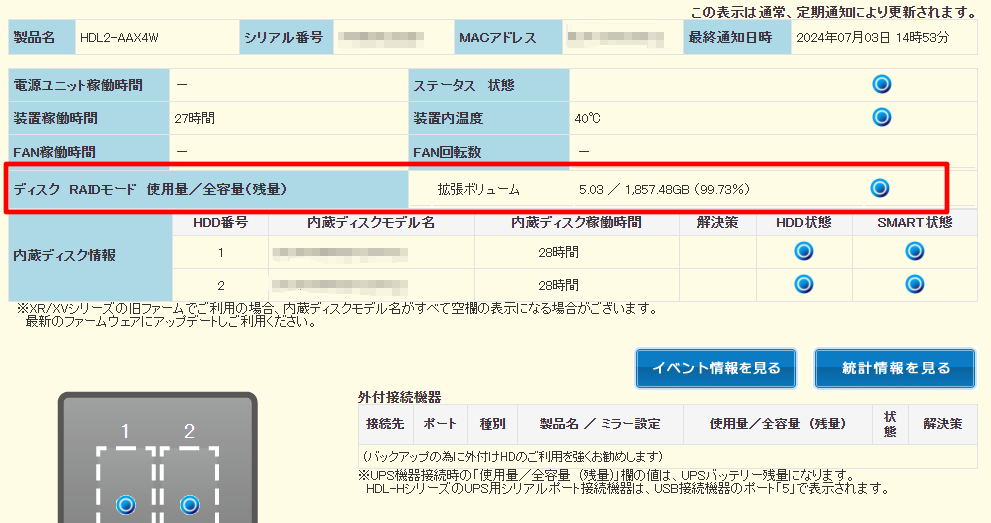
関連:設定画面とエクスプローラーで表示される容量が異なる場合…
LAN DISKはLinuxOSで管理されており、Windowsでファイル情報を表示させた場合は正確性に欠くものとなるため、表示される容量が異なります。正確な容量は、LAN DISKの設定画面よりご確認ください。
▼関連FAQ
エクスプローラーのプロパティをみると、ディスク上のサイズが実際と異なる/「サイズ」と「ディスク上のサイズ」のどちらを確認したらいいのか
| Q&A番号 | 33890 |
|---|---|
| このQ&Aの対象製品 | HDL1-LA01SOHO HDL1-LA02 HDL1-LA02/E HDL1-LA02SOHO HDL1-LA04 HDL1-LA04/E HDL1-LA04SOHO HDL1-LA06/E HDL1-LA06SOHO HDL1-LA08/E HDL1-LA08SOHO HDL1-LE01 HDL1-LE01N HDL1-LE02 HDL1-LE02/E HDL1-LE02N HDL1-LE04 HDL1-LE04/E HDL1-LE04N HDL1-LE06 HDL1-LE06/E HDL1-LE06N HDL1-LE08 HDL1-LE08/E HDL1-LE08N HDL2-LE02 HDL2-LE02N HDL2-LE02N/RN5 HDL2-LE04 HDL2-LE04/E HDL2-LE04N HDL2-LE04N/RN5 HDL2-LE08 HDL2-LE08/E HDL2-LE08N HDL2-LE12 HDL2-LE12/E HDL2-LE12N HDL2-LE16 HDL2-LE16/E HDL2-LE16N HDL2-LV02 HDL2-LV02/ST5E HDL2-LV04 HDL2-LV04/ST5E HDL2-LV08 HDL2-LV08/ST5E HDL2-LV16 HDL4-LV04 HDL4-LV04/ST5E HDL4-LV04U HDL4-LV08 HDL4-LV08/ST5E HDL4-LV08U HDL4-LV16 HDL4-LV16/ST5E HDL4-LV16U HDL4-LV32 HDL4-LV32U |
このページのQRコードです。
スマホのカメラで読み取ることで、スマホでFAQを見ながらパソコンの操作ができます。


 商品一覧
商品一覧


